Koofr bulut senkronizasyonu, Avrupa merkezli bir bulutturGoogle Drive, Dropbox, Onedrive ve diğer popüler senkronizasyon servislerine benzer bir depolama sistemi. Çeşitli farklı planlar sunar (hem premium hem de 2 GB boş alana sahip ücretsiz bir seçenek).
Bulut hizmeti, çok çeşitli işletim sistemlerinde kullanılabilir. Özellikle, Microsoft Windows, iOS, Android, Linux ve Mac'i destekler.
Bu kılavuzda, sahip oldukları Linux uygulamasına odaklanacağız. Nasıl kurulacağı, kurulacağı ve daha pek çok şeyden bahsedeceğiz! Başlayalım!
Not: Linux'ta Koofr'ı kullanmak için bir hesap oluşturmanız gerekir. Bir hesap oluşturmak için, resmi web sitesine gidin ve başlamak için bilgilerinizi girin. Alternatif olarak, “Google ile hesap oluştur” düğmesini kullanın.
Koofr cloud sync uygulamasını yükleyin
Koofr'ın oldukça iyi bir senkronizasyon istemcisi var.yerel Linux uygulaması, her ana dağıtım için özenle paketlenmemiştir. İndirilebilir bir DEB paketi, RPM paketi ve hatta bir AppImage bulamazsınız. Bunun yerine, bulut senkronizasyon uygulamasını Linux PC'nizde kullanabilmek istiyorsanız, TarGZ kurulum arşivlerini indirmeli, açmalı ve kullanabilmeniz için kodu (doğru şekilde çalışması gereken kütüphanelerin yanı sıra) yüklemelisiniz.
Makalenin bu bölümünde gideceğiz(ayrıntılı) Koofr bulut senkronizasyon uygulamasını Linux üzerinde nasıl çalıştırabilir ve çalıştırabilirsiniz. Başlamak için resmi Koofr web sitesine gidin. Ardından, “Ürün” görene kadar sayfanın sonuna kadar kaydırın. “Ürün” altında, “Masaüstü uygulamaları” yazan bağlantıya tıklayın.
“Masaüstü Uygulamaları” düğmesini seçtikten sonra, “Ücretsiz indirme (Linux)” yazan başka bir düğme göreceksiniz. Ellerinizi Linux için Koofr yükleyicisine almak için tıklayın.
İndirme işlemi tamamlandıktan sonra, bir terminal penceresi açıp CD oturumu ana dizinden (~ /) ~ / Downloads klasörüne taşımak için komut.
cd ~/Downloads
~ / Downloads klasöründe, katran Linux PC'nizde Koofr TarGZ arşivini seçip çıkartın.
tar -xzvf koofr-*-linux-x86_64.tar.gz
Ne zaman katran komutunuz bittiğinde, yeni bir klasör göreceksiniz.~ / "Koofr" etiketine sahip indirmeler senkronizasyon uygulamasına erişim.
Terminalde, kullan CD ve kod klasörüne taşıyın.
cd koofr
Linux PC'nize Koofr masaüstü senkronizasyon uygulamasını aşağıdaki komutla yükleyin.
sh installer.sh
Veya, yukarıdaki komut başarısız olursa, şunu deneyin:
./installer.sh
Programın yüklenmesiyle ilgili sorunlar
Koofr'un çoğu Linux'ta yayınlanması oldukça kolaydır.dağılımları. Ancak, sorunla karşılaşırsanız, muhtemelen ihtiyaç duyduğu GTK2 bağımlılıklarına sahip değilsinizdir. Kurmak için Pkgs.org adresine gidin, dağıtımınızı araştırın ve “GTK2” paketini hazırlayın.
Koofr bulut senkronizasyonunu ayarla
Şimdi masaüstü senkronizasyon uygulamasıLinux PC'nizde kurulu ise, verileri senkronize edebilecek şekilde ayarlama zamanı geldi. Uygulama menünüze giderek başlayın, “internet” bölümünü (veya benzer bir menü öğesini) tıklayın ve “Koofr” ifadesini arayın.
Simgesine tıklayın ve UI arayüzü anında başlamalıdır. Açılmazsa, bir terminal başlatın ve çalışmasını sağlamak için aşağıdaki komutları çalıştırın.
UYARI: KÖK ÇALIŞMAYIN!
cd ~/.koofr-dist/ ./storagesync
Uygulama çalışırken “anahtar” simgesini tıklayın. Bu sizi giriş sayfasına götürür. Oturum açma sayfasında, kullanıcı bilgilerinizi girin ve Koofr uygulamasının oturum açmasına izin verin. Ardından, tüm oturum açtığınızda, dosyalarınız anında hizmet aracılığıyla senkronizasyona başlamalıdır.
Koofr'a yeni dosyalar ekle
Koofr hesabınıza yeni dosya ve klasörler eklemeniz mi gerekiyor? Uygulamada, “Koofr klasörü” simgesini arayın ve fareyle seçin.
“Koofr klasörü” simgesini seçtikten sonra, “Koofr klasörünü aç” düğmesini arayın ve tıklayın. Bu düğmeyi seçmek, Koofr klasörünü otomatik olarak başlatacaktır ( ~ / Koofr) varsayılan Linux dosya yöneticisinde.
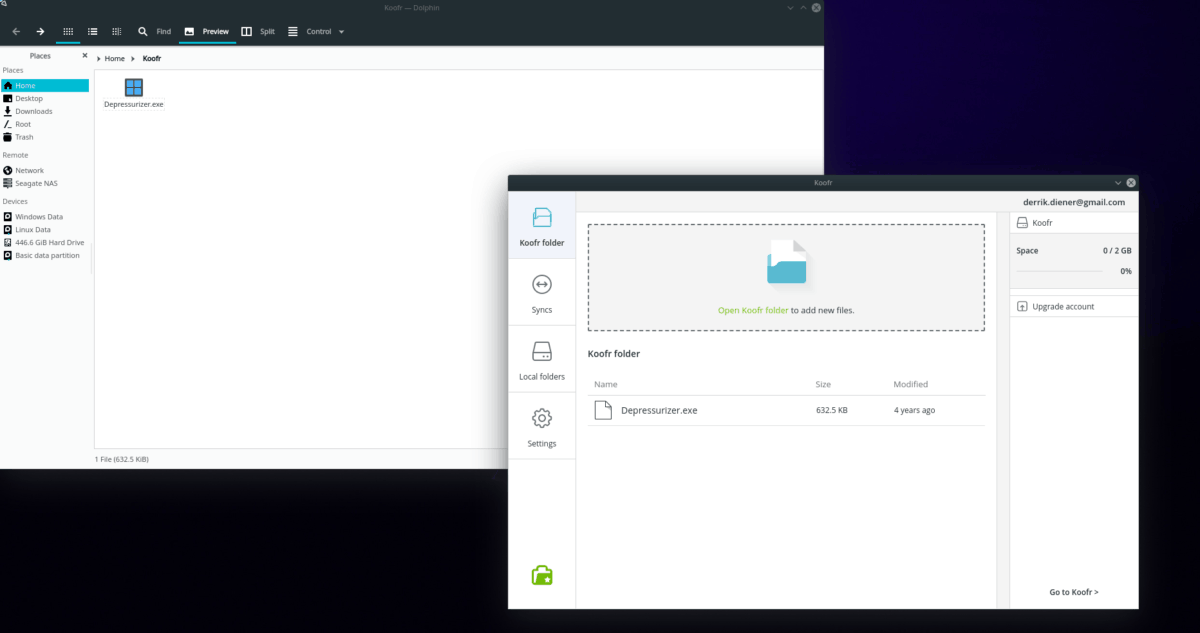
Dosya yöneticisinde, herhangi bir dosyayı veya klasörü bu dizine sürükleyin; senkronizasyon uygulaması onu anında senkronize etmelidir.
Terminal üzerinden yeni dosyalar ekle
Linux terminali ile dosya ve klasör eklemek ister misiniz? Aşağıdaki komut örneklerini deneyin.
Tek dosya
Kullan... CD Linux bilgisayarınızdaki dosyanın konumuna gitmek için komut.
cd / konum / / / dosya
Uygun yere geldikten sonra, cp komutunu verin ve Koofr klasörünüze kopyalayın.
cp file ~/Koofr
Tüm dizin
Bütün bir klasörü terminal ile birlikte Koofr hesabınıza kopyalamak mı istiyorsunuz? Kullan cp komutunu verin ve “r” anahtarını kullanarak klasörü kopyalayın, içindeki her şeyi tekrar tekrar yapın.
cp -r /location/of/folder ~/Koofr</ P>














Yorumlar